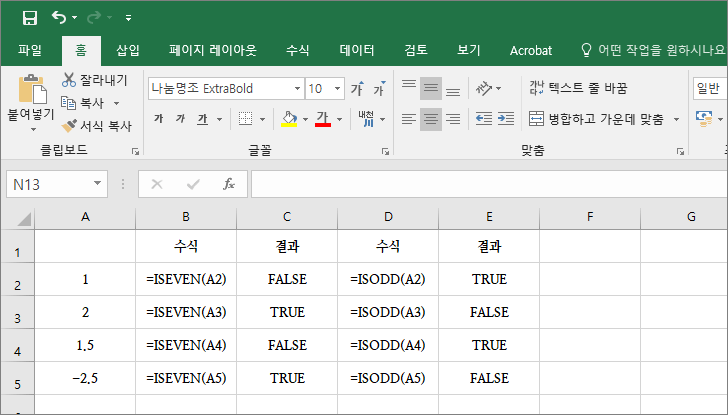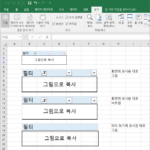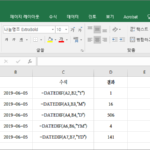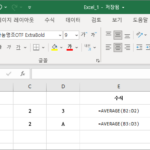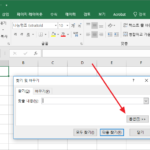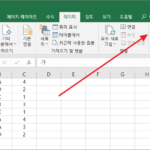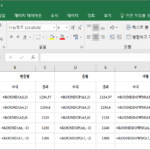엑셀 / 함수 / ISEVEN, ISODD / 짝수인지 홀수인지 확인하는 함수
Created 2019-08-27
Last Modified 2022-12-27
개요
ISEVEN과 ISODD 함수는 인수가 짝수인지 홀수인지 확인하는 함수입니다.
구문
ISEVEN(number)
number가 짝수면 TRUE, 홀수면 FALSE를 반환합니다. 0은 짝수로 취급하고, 소숫점 이하는 버립니다.
ISODD(number)
number가 홀수면 TRUE, 짝수면 FALSE를 반환합니다. 소숫점 이하는 버립니다.
예제